windows xp系统安装网络打印机还是比较容易的。现在换成了Windows 7系统,用户在使用的时候还是有一些不习惯。那么在Windows 7操作系统下该怎样添加网络打印机呢?下面小编就来教大家win7添加网络打印机教程。
工具/原料:
系统版本:windows7系统
品牌型号:戴尔灵越16pro
方法/步骤:
添加网络打印机教程:
1、点击开始菜单,选择设备和打印机;
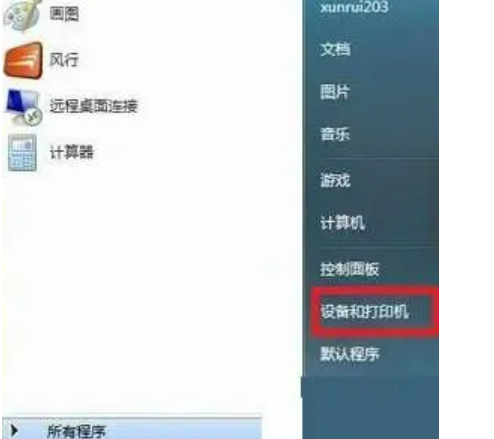
2、点击添加打印机;
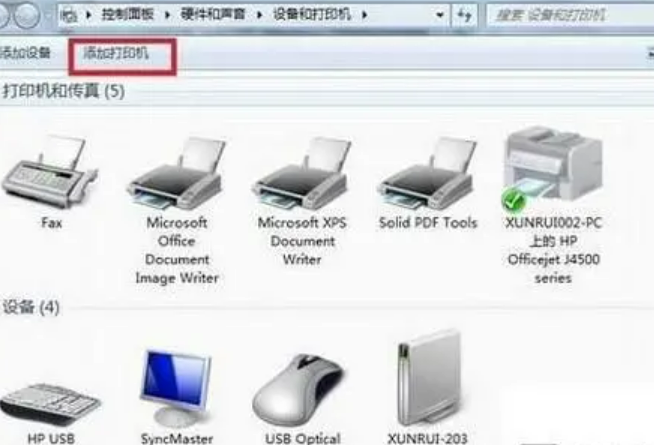
3、在弹出窗口选择创建新端口,端口类型为Local Port;

4、输入网络打印机的网络地址,点击下一步;
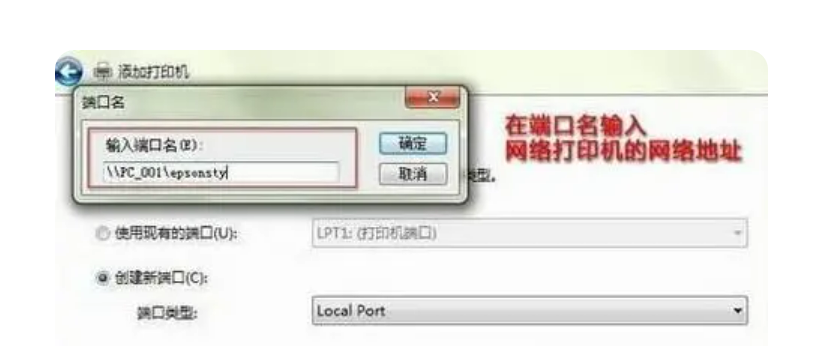
5、打开窗口需要按照品牌和型号选择。
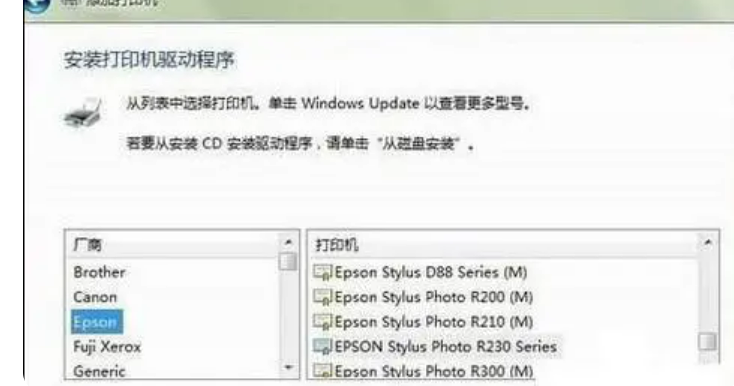
6、点击完成就会成功添加好打印机。
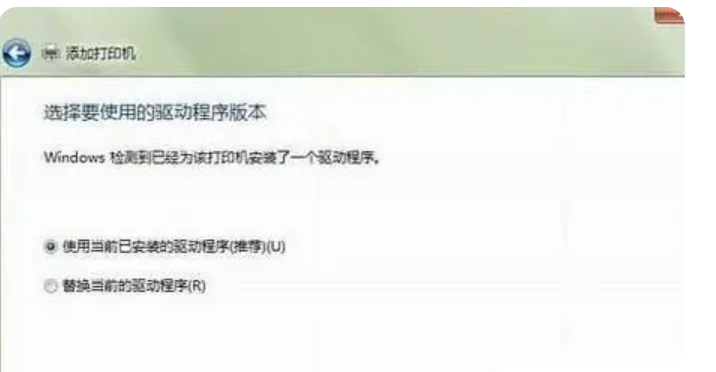
总结:
1、点击开始菜单,选择设备和打印机;
2、点击添加打印机;
3、输入网络打印机的网络地址,点击下一步;打开窗口需要按照品牌和型号选择。
Copyright ©2018-2023 www.958358.com 粤ICP备19111771号-7 增值电信业务经营许可证 粤B2-20231006